Cách tắt nguồn iPhone X | Xr | Xs | Xs Max đơn giản trong 1 nốt nhạc

Dòng iPhone X là một sự đột phá trong thiết kế của nhà Apple do đó cách tắt nguồn iPhone trên dòng X | Xr | Xs | Xs Max cũng có sự khác biệt. Vậy bạn đã biết hết các cách tắt nguồn cho dòng iPhone X đúng chuẩn chưa. Cùng tham khảo qua 3 cách tắt nguồn iPhone dòng X ngay dưới đây!
3 Cách tắt nguồn iPhone X | Xr | Xs | Xs Max đơn giản dành cho những ai chưa biết
Nhiều bạn chắc hẳn vẫn nghĩ rằng chỉ cần sử dụng nút nguồn bên cạnh iPhone là có thể tắt nguồn nhanh chóng. Tuy nhiên ngoài cách này, bài viết còn chia sẻ đến bạn các mẹo tắt nguồn iPhone cực kì đơn giản mà hiệu quả.
Series iPhone X có thiết kế và hiệu năng tương đương nhau vì vậy cách tắt nguồn điện thoại cho các dòng iPhone này cũng tương tự nhau.
Cách tắt nguồn iPhone X | Xr | Xs | Xs Max bằng phím cứng
Tắt nguồn bằng phím cứng có lẽ là cách mà nhiều người sử dụng nhất vì sự nhanh chóng và thuận tiện của nó. Cách thực hiện như sau:
Bước 1: Bạn nhấn giữ đồng thời nút tăng âm lượng và nút nguồn ở 2 bên sườn điện thoại.
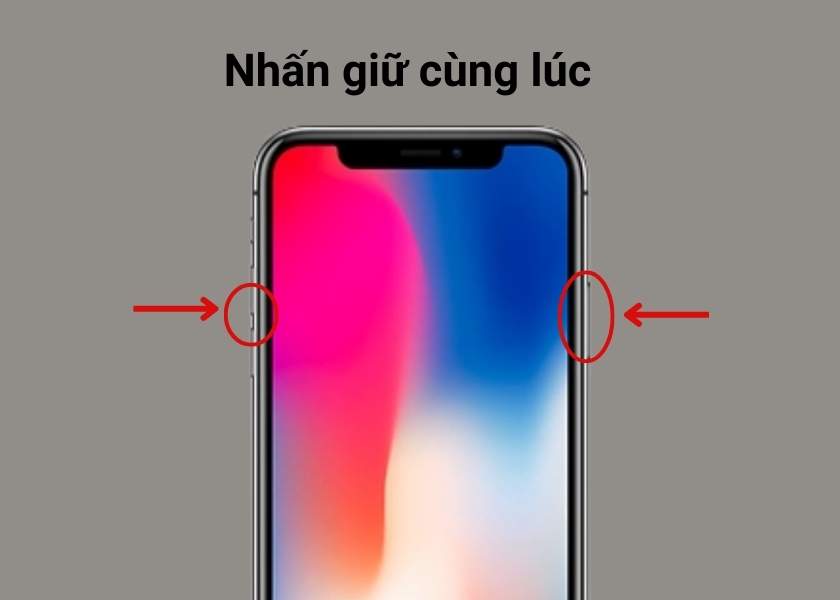
Bước 2: Đến khi nào iPhone hiển thị thông báo Trượt để tắt nguồn. Bạn kéo trượt là xong.
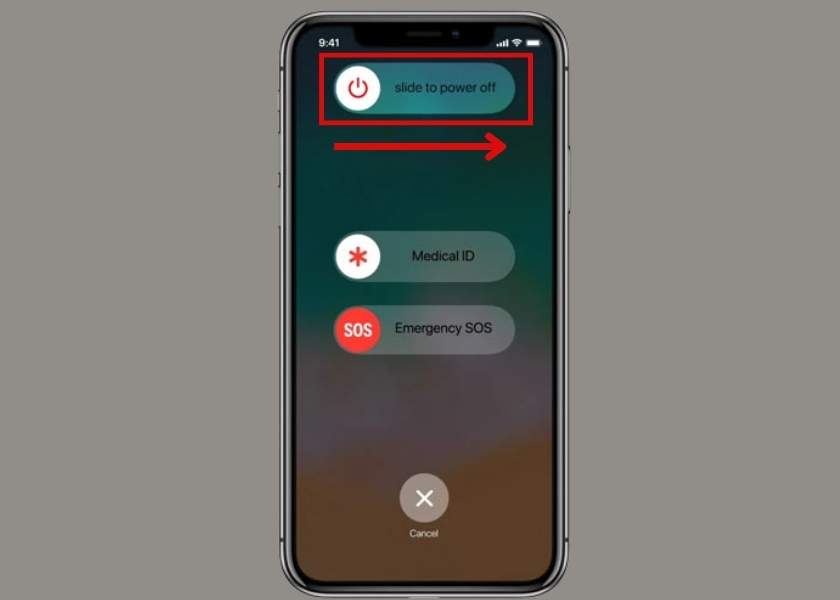
Chỉ với 2 bước cực kì đơn giản là bạn đã có thể tắt nguồn iPhone X | Xr | Xs | Xs Max thành công. Nhưng việc sử dụng phím cứng quá nhiều và thường xuyên có thể làm cho các nút bị lờn và hư hỏng. Liệu có cách tắt nguồn nào khác không? Cùng theo dõi trong phần tiếp theo của bài viết nhé.
Hướng dẫn tắt nguồn iPhone X | Xr | Xs | Xs Max qua Cài đặt
Để hạn chế sử dụng các phím cứng bạn có thể thử cách tắt nguồn iPhone thông qua Cài đặt
Cách thực hiện như sau:
Bước 1: Bạn vào Cài đặt và tiến hành chọn Cài đặt chung
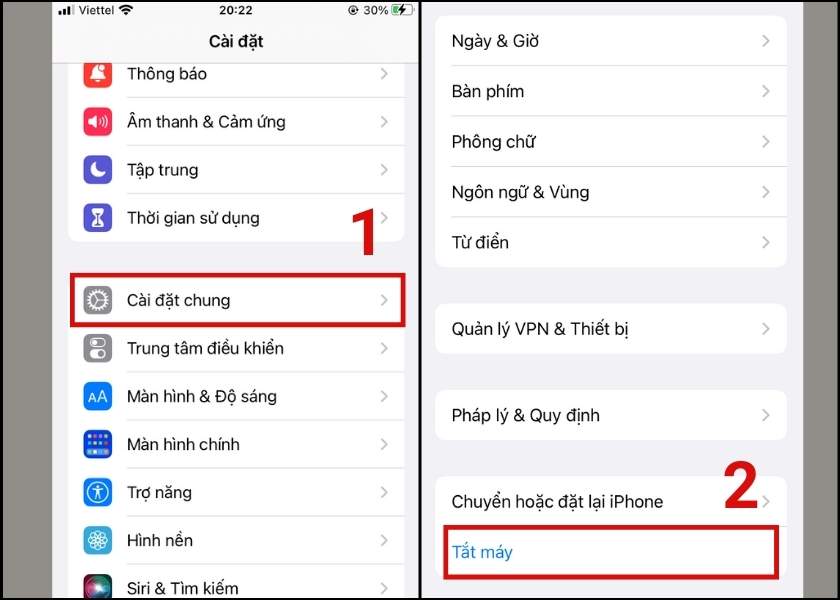
Bước 2: Bạn lướt xuống phía dưới và tìm dòng Tắt máy, sau đó nhấn vào.
Bước 3: Tương tự lúc này màn hình iPhone hiển thị thông báo Trượt để tắt nguồn.
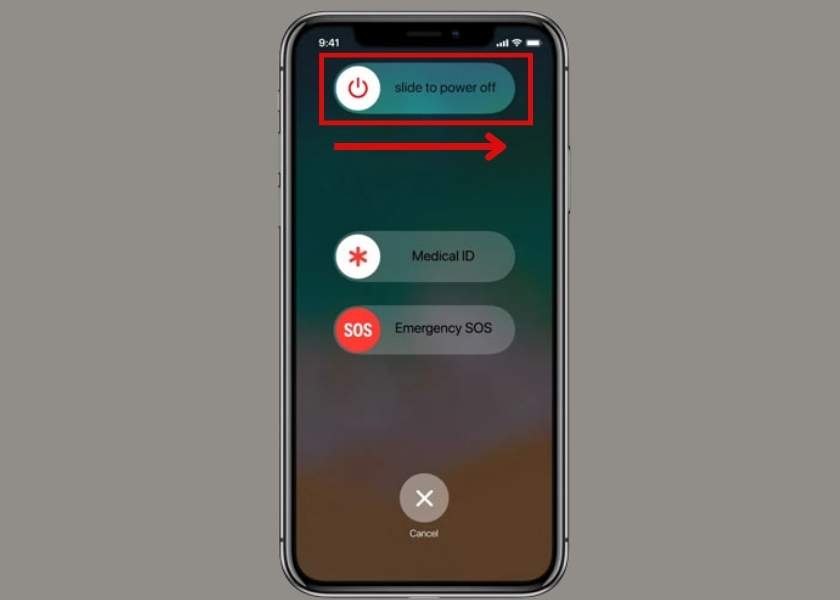
Bạn kéo chọn để tắt nguồn thành công. Để bảo vệ các phím cứng của điện thoại được bền hơn bạn có thể thực hiện các bước trên để tắt nguồn nhé!
Sử dụng 3uTools để tắt nguồn iPhone X | Xr | Xs | Xs Max
Ngoài tắt nguồn trực tiếp trên iPhone bạn cũng có thể sử dụng một ứng dụng của bên thứ ba. Ví dụ như là 3uTools. Các bước thực hiện như thế nào cùng tham khảo thử nhé!
Bước 1: Tải phần mềm 3uTools về máy tính theo đường link sau: http://www.3u.com/
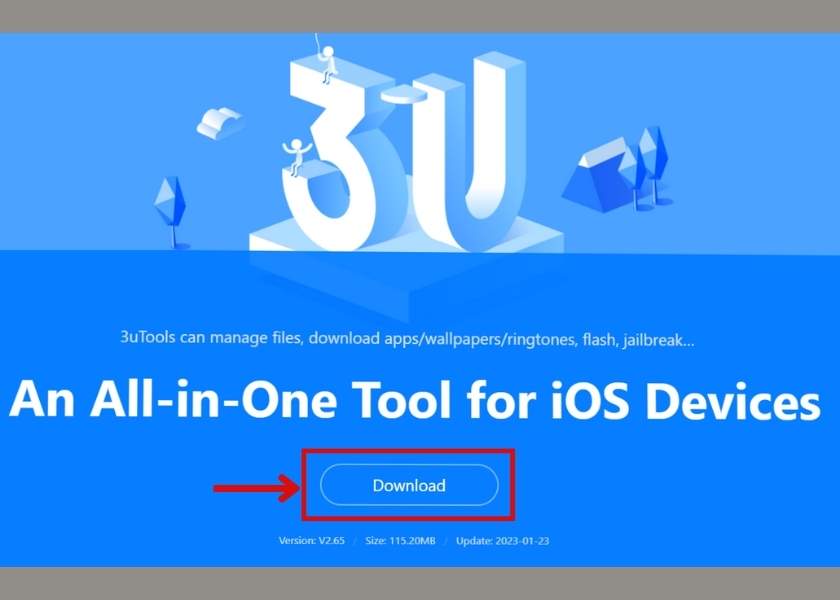
Bước 2: Sau khi đã tải 3uTools về máy thành công. Bạn khởi động ứng dụng này lên. Sau đó sử dụng dây cáp để kết nối iPhone và máy tính.
Bước 3: Lúc này iPhone sẽ hiển thị thông báo cần cho phép truy cập vào điện thoại từ máy tính. Bạn chọn vào Cho phép.
Bước 4: Tại giao diện của ứng dụng 3uTools trên máy tính bạn đợi một lát để kết nối với iPhone. Sau khi kết nối thành công. Màn hình sẽ hiển thị như ảnh minh họa bên dưới.
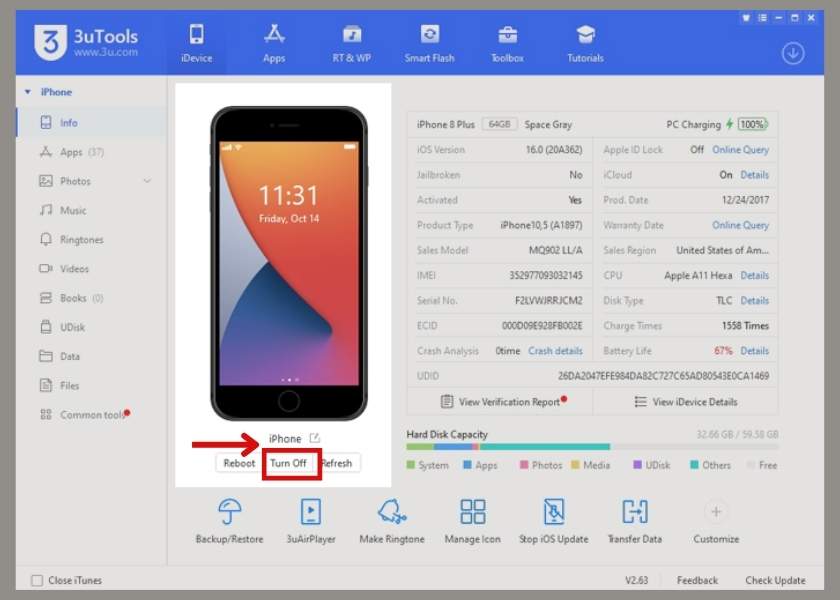
Bạn nhấn chọn Turn off là xong.
Cách bật nguồn iPhone X | Xr | Xs | Xs Max
Sau khi tắt nguồn iPhone thì cách bật nguồn khởi động lại như thế nào
Cách thực hiện rất đơn giản bạn chỉ cần nhấn giữ nút nguồn đến khi điện thoại sáng lên là thành công.
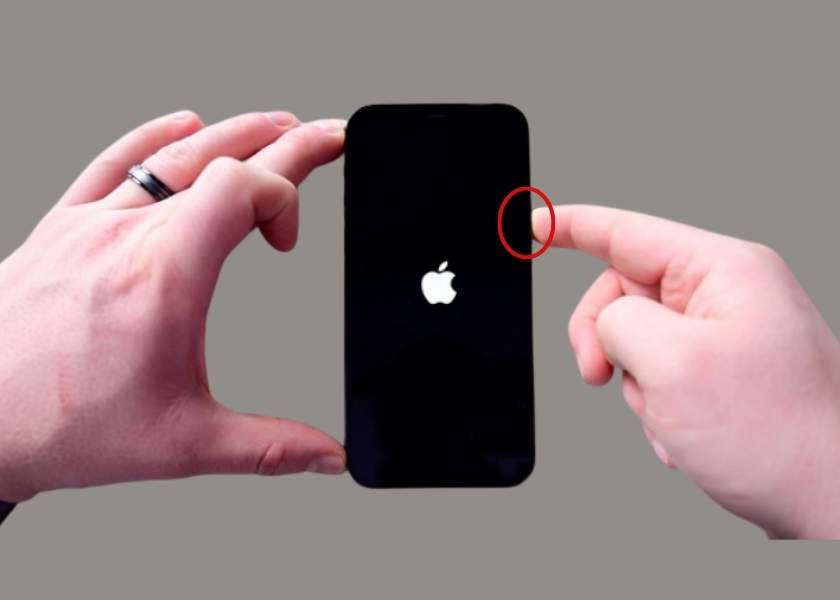
Hoặc bạn có thể cắm sạc cho iPhone thì điện thoại cũng sẽ tự động khởi động lại.

Bài viết đã tổng hợp cho bạn 3 cách tắt nguồn iPhone X | Xr | Xs | Xs Max cực nhanh chóng và hiệu quả Đồng thời hướng dẫn cách bật lại nguồn điện thoại đơn giản Hi vọng sau bài viết này bạn có thể tắt nguồn iPhone theo nhiều kiểu khác nhau Và đừng quên chia sẻ các mẹo hay này đến nhiều bạn bè nhé







